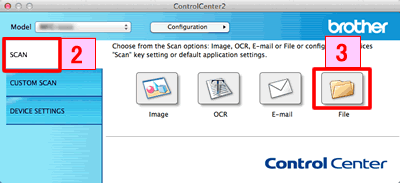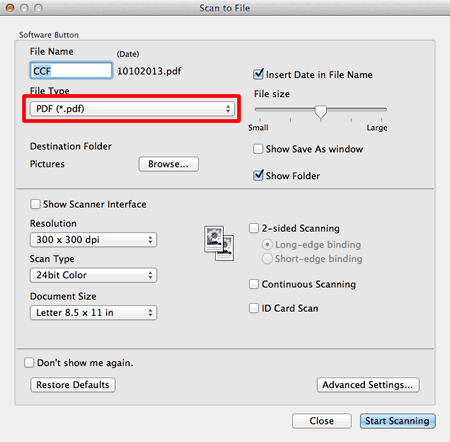MFC-J5920DW
FAQ & Fehlerbehebung
Scannen und Speichern eines Dokuments im PDF-Format für macOS 10,14 oder früher (in Datei scannen)
Sie können ein Dokument scannen und als PDF-Datei in einem bevorzugten Ordner speichern mit Hilfe von ControlCenter2.
HINWEIS: HINWEIS: HINWEIS: HINWEIS: Die Illustrationen sind repräsentativ und können von Ihrem Bildschirm abweichen.
Legen Sie das Dokument ein.
Öffnen Sie das ControlCenter.Start , Anwendungen > Brother > ControlCenter. Doppelklicken Sie auf das ControlCenter.
Klicken Sie auf das Register Erweitert.
Klicken Sie auf Datei. Das Dialogfeld mit den Scaneinstellungen erscheint.
Klicken Sie auf der Dropdown-Liste Dateityp und wählen sie PDF (*.pdf) .
Ändern Sie die Scaneinstellungen wie Dateiformat, Dateiname, Auflösung oder Farbe, benötigt.
Klicken Sie auf Scannen, um den Scanvorgang zu starten. Das Gerät liest das Dokument ein. Das Bild wird in dem von Ihnen gewählten Ordner gespeichert.
Wenn Ihre Frage nicht beantwortet werden konnte, haben Sie andere FAQ geprüft?
Haben Sie in den Handbüchern nachgesehen?
Wenn Sie weitere Unterstützung benötigen, wenden Sie sich an den Brother-Kundendienst:
Relevante Modelle ADS-2100e, ADS-2400N, ADS-2600We, ADS-2800W, ADS-3000N, ADS-3600W, DCP-1510, DCP-1512, DCP-1610W, DCP-1612W, DCP-J4120DW, DCP-J562DW, DCP-J785DW, DCP-L2500D, DCP-L2520DW, DCP-L2540DN, DCP-L2560DW, DCP-L8400CDN, DCP-L8450CDW, MFC-1810, MFC-1910W, MFC-J4420DW, MFC-J4620DW, MFC-J4625DW, MFC-J480DW, MFC-J5320DW, MFC-J5620DW, MFC-J5625DW, MFC-J5720DW, MFC-J5920DW, MFC-J680DW, MFC-J880DW, MFC-J985DW, MFC-L2700DN, MFC-L2700DW, MFC-L2720DW, MFC-L2740DW, MFC-L8650CDW, MFC-L8850CDW, MFC-L9550CDW(T)
Rückmeldung zum Inhalt
Helfen Sie uns dabei, unseren Support zu verbessern und geben Sie uns unten Ihre Rückmeldung.
Fehlermeldungen Papiertransport / Papierstau Drucken Scannen Kopieren Telefon Telefax Mobil Cloud Sonstige Erweiterte Funktionen (für Administratoren) Linux Produkt-Setup Treiber / Software Netzwerk-Einstellungen Verbrauchsmaterial / Papier / Zubehör Reinigen Spezifikationen Unterstützte Betriebssysteme Video FAQ
Drucker Scanner / Scan Key Tool PC-FAX / Faxmodem Verbesserung der Sicherheit Fehlermeldung im Gerätedisplay Fehlermeldung im Status Monitor Fehlermeldung auf dem Computer Papierstau Papiertransportproblem Einlegen / Handhabung von Papier Drucken nicht möglich (über das Netzwerk) Drucken nicht möglich (über USB / Parallel) Drucken nicht möglich (über Mobilgerät) Probleme mit der Druckqualität Allgemeines Druckproblem Drucken vom Computer (Windows) Drucken vom Computer (Macintosh) Drucken vom Mobilgerät Druckeinstellungen / Verwaltung Tipps für das Drucken Scannen nicht möglich (über das Netzwerk) Scannen nicht möglich (über USB / Parallel) Scannen nicht möglich (über Mobilgerät) Allgemeines Scanproblem Scannen vom Gerät Scannen vom Mobilgerät Scannen vom Computer (Windows) Scannen vom Computer (Macintosh) Scaneinstellungen / Verwaltung Tipps für das Scannen Probleme mit der Kopierqualität Allgemeines Kopierproblem Kopierbetrieb Probleme mit dem Telefon Telefonbetrieb Telefoneinstellungen Erweiterte Netzwerkfunktionen Einstellungsprobleme mit verkabelten Netzwerken Einstellungsprobleme mit Drahtlos-Netzwerken Einstellungen für verkabelte Netzwerke Einstellungen für Drahtlos-Netzwerke Tipps für Netzwerkeinstellungen Faxversand nicht möglich Faxempfang nicht möglich Probleme mit der Faxqualität Allgemeines Faxproblem Faxversandfunktion Faxempfangsfunktion Faxversand von einem Computer (PC-Fax) Faxempfang auf einem Computer (PC-Fax) Faxeinstellungen / Verwaltung Tipps für den Faxbetrieb Probleme mit iOS-Geräten Brother iPrint&Scan / Mobile Connect (iOS) AirPrint (iOS) Probleme mit Android™-Geräten Brother iPrint&Scan / Mobile Connect (Android™) Brother Image Viewer (Android™-Gerät) Probleme mit Windows Phone Brother iPrint&Scan (Windows-Phone-Gerät) Brother Web Connect Geräteproblem Geräte-Setup / Einstellungen Papierverarbeitung Video FAQ Installation von Treibern / Software Aktualisieren von Treibern / Software / Firmware Deinstallation von Treibern / Software Treiber / Software-Einstellungen Tipps für Treiber / Software Verbrauchsmaterial Papier Reinigen Technische Daten Windows-Unterstützung Macintosh-Unterstützung Setup-Video Problemlösungs-Video Lernprogramm-Video